Page 304 of 380
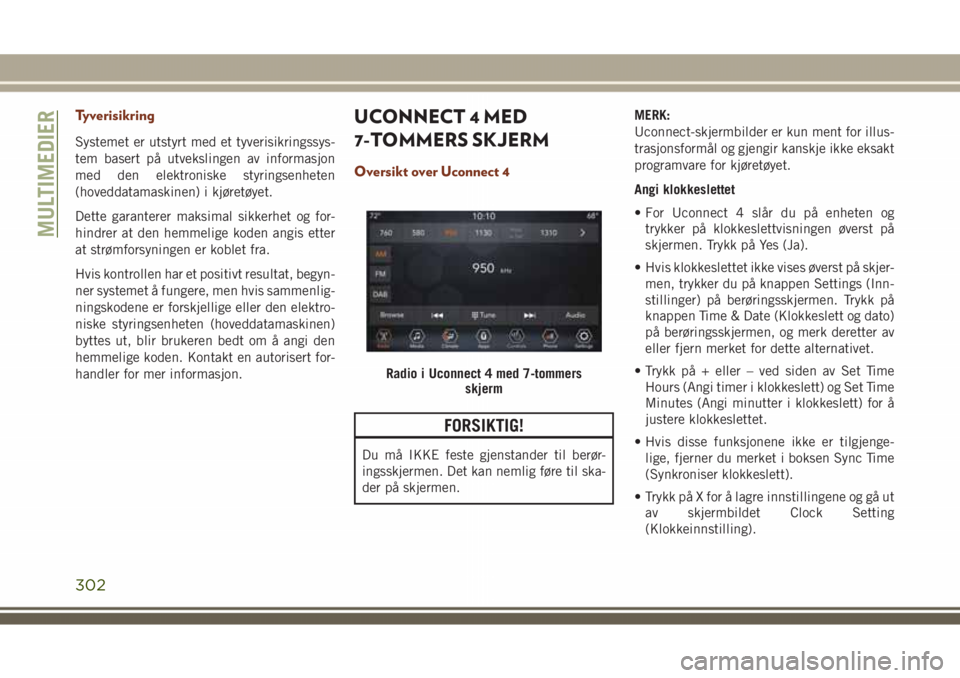
Tyverisikring
Systemet er utstyrt med et tyverisikringssys-
tem basert på utvekslingen av informasjon
med den elektroniske styringsenheten
(hoveddatamaskinen) i kjøretøyet.
Dette garanterer maksimal sikkerhet og for-
hindrer at den hemmelige koden angis etter
at strømforsyningen er koblet fra.
Hvis kontrollen har et positivt resultat, begyn-
ner systemet å fungere, men hvis sammenlig-
ningskodene er forskjellige eller den elektro-
niske styringsenheten (hoveddatamaskinen)
byttes ut, blir brukeren bedt om å angi den
hemmelige koden. Kontakt en autorisert for-
handler for mer informasjon.
UCONNECT 4 MED
7-TOMMERS SKJERM
Oversikt over Uconnect 4
FORSIKTIG!
Du må IKKE feste gjenstander til berør-
ingsskjermen. Det kan nemlig føre til ska-
der på skjermen.MERK:
Uconnect-skjermbilder er kun ment for illus-
trasjonsformål og gjengir kanskje ikke eksakt
programvare for kjøretøyet.
Angi klokkeslettet
• For Uconnect 4 slår du på enheten og
trykker på klokkeslettvisningen øverst på
skjermen. Trykk på Yes (Ja).
• Hvis klokkeslettet ikke vises øverst på skjer-
men, trykker du på knappen Settings (Inn-
stillinger) på berøringsskjermen. Trykk på
knappen Time & Date (Klokkeslett og dato)
på berøringsskjermen, og merk deretter av
eller fjern merket for dette alternativet.
• Trykk på + eller – ved siden av Set Time
Hours (Angi timer i klokkeslett) og Set Time
Minutes (Angi minutter i klokkeslett) for å
justere klokkeslettet.
• Hvis disse funksjonene ikke er tilgjenge-
lige, fjerner du merket i boksen Sync Time
(Synkroniser klokkeslett).
• Trykk på X for å lagre innstillingene og gå ut
av skjermbildet Clock Setting
(Klokkeinnstilling).
Radio i Uconnect 4 med 7-tommers
skjerm
MULTIMEDIER
302
Page 311 of 380
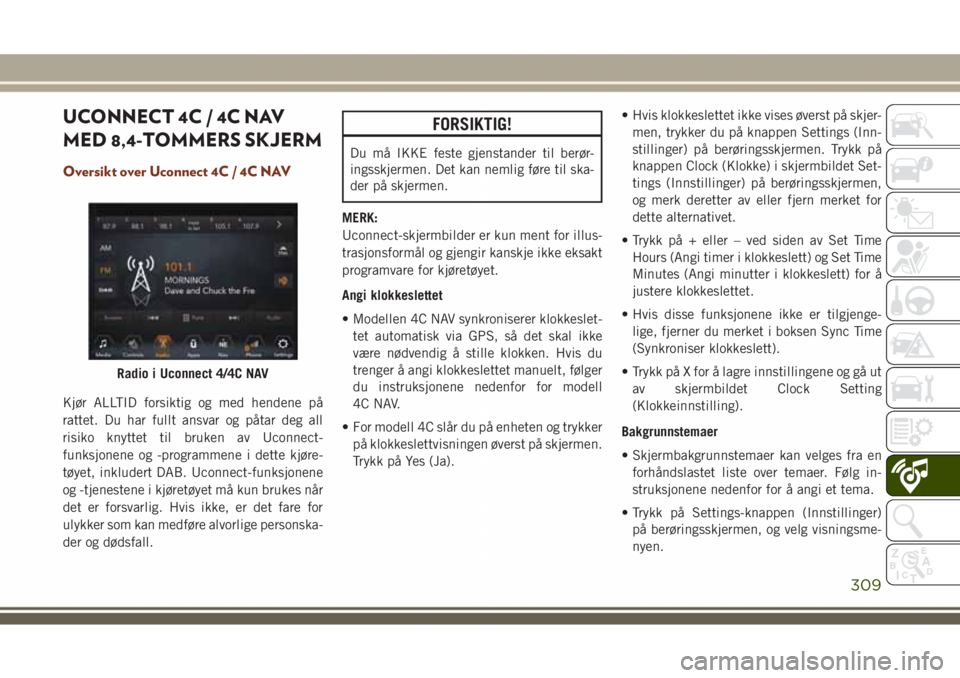
UCONNECT 4C / 4C NAV
MED 8,4-TOMMERS SKJERM
Oversikt over Uconnect 4C / 4C NAV
Kjør ALLTID forsiktig og med hendene på
rattet. Du har fullt ansvar og påtar deg all
risiko knyttet til bruken av Uconnect-
funksjonene og -programmene i dette kjøre-
tøyet, inkludert DAB. Uconnect-funksjonene
og -tjenestene i kjøretøyet må kun brukes når
det er forsvarlig. Hvis ikke, er det fare for
ulykker som kan medføre alvorlige personska-
der og dødsfall.
FORSIKTIG!
Du må IKKE feste gjenstander til berør-
ingsskjermen. Det kan nemlig føre til ska-
der på skjermen.
MERK:
Uconnect-skjermbilder er kun ment for illus-
trasjonsformål og gjengir kanskje ikke eksakt
programvare for kjøretøyet.
Angi klokkeslettet
• Modellen 4C NAV synkroniserer klokkeslet-
tet automatisk via GPS, så det skal ikke
være nødvendig å stille klokken. Hvis du
trenger å angi klokkeslettet manuelt, følger
du instruksjonene nedenfor for modell
4C NAV.
• For modell 4C slår du på enheten og trykker
på klokkeslettvisningen øverst på skjermen.
Trykk på Yes (Ja).• Hvis klokkeslettet ikke vises øverst på skjer-
men, trykker du på knappen Settings (Inn-
stillinger) på berøringsskjermen. Trykk på
knappen Clock (Klokke) i skjermbildet Set-
tings (Innstillinger) på berøringsskjermen,
og merk deretter av eller fjern merket for
dette alternativet.
• Trykk på + eller – ved siden av Set Time
Hours (Angi timer i klokkeslett) og Set Time
Minutes (Angi minutter i klokkeslett) for å
justere klokkeslettet.
• Hvis disse funksjonene ikke er tilgjenge-
lige, fjerner du merket i boksen Sync Time
(Synkroniser klokkeslett).
• Trykk på X for å lagre innstillingene og gå ut
av skjermbildet Clock Setting
(Klokkeinnstilling).
Bakgrunnstemaer
• Skjermbakgrunnstemaer kan velges fra en
forhåndslastet liste over temaer. Følg in-
struksjonene nedenfor for å angi et tema.
• Trykk på Settings-knappen (Innstillinger)
på berøringsskjermen, og velg visningsme-
nyen.
Radio i Uconnect 4/4C NAV
309
Page 320 of 380
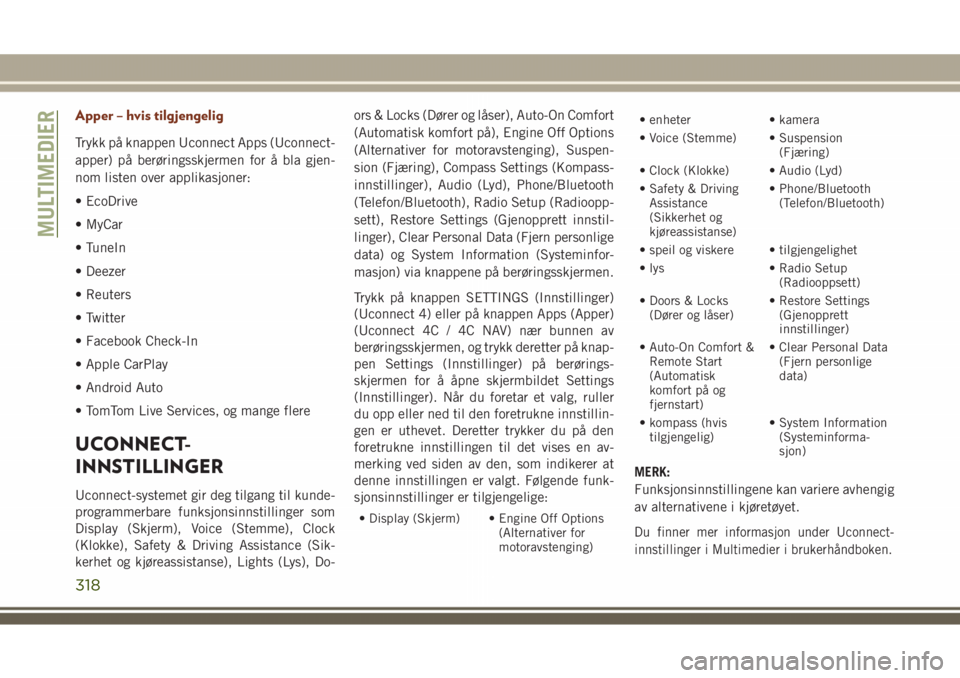
Apper – hvis tilgjengelig
Trykk på knappen Uconnect Apps (Uconnect-
apper) på berøringsskjermen for å bla gjen-
nom listen over applikasjoner:
• EcoDrive
• MyCar
• TuneIn
• Deezer
• Reuters
• Twitter
• Facebook Check-In
• Apple CarPlay
• Android Auto
• TomTom Live Services, og mange flere
UCONNECT-
INNSTILLINGER
Uconnect-systemet gir deg tilgang til kunde-
programmerbare funksjonsinnstillinger som
Display (Skjerm), Voice (Stemme), Clock
(Klokke), Safety & Driving Assistance (Sik-
kerhet og kjøreassistanse), Lights (Lys), Do-ors & Locks (Dører og låser), Auto-On Comfort
(Automatisk komfort på), Engine Off Options
(Alternativer for motoravstenging), Suspen-
sion (Fjæring), Compass Settings (Kompass-
innstillinger), Audio (Lyd), Phone/Bluetooth
(Telefon/Bluetooth), Radio Setup (Radioopp-
sett), Restore Settings (Gjenopprett innstil-
linger), Clear Personal Data (Fjern personlige
data) og System Information (Systeminfor-
masjon) via knappene på berøringsskjermen.
Trykk på knappen SETTINGS (Innstillinger)
(Uconnect 4) eller på knappen Apps (Apper)
(Uconnect 4C / 4C NAV) nær bunnen av
berøringsskjermen, og trykk deretter på knap-
pen Settings (Innstillinger) på berørings-
skjermen for å åpne skjermbildet Settings
(Innstillinger). Når du foretar et valg, ruller
du opp eller ned til den foretrukne innstillin-
gen er uthevet. Deretter trykker du på den
foretrukne innstillingen til det vises en av-
merking ved siden av den, som indikerer at
denne innstillingen er valgt. Følgende funk-
sjonsinnstillinger er tilgjengelige:
• Display (Skjerm) • Engine Off Options
(Alternativer for
motoravstenging)• enheter • kamera
• Voice (Stemme) • Suspension
(Fjæring)
• Clock (Klokke) • Audio (Lyd)
• Safety & Driving
Assistance
(Sikkerhet og
kjøreassistanse)• Phone/Bluetooth
(Telefon/Bluetooth)
• speil og viskere • tilgjengelighet
• lys • Radio Setup
(Radiooppsett)
• Doors & Locks
(Dører og låser)• Restore Settings
(Gjenopprett
innstillinger)
• Auto-On Comfort &
Remote Start
(Automatisk
komfort på og
fjernstart)• Clear Personal Data
(Fjern personlige
data)
• kompass (hvis
tilgjengelig)• System Information
(Systeminforma-
sjon)
MERK:
Funksjonsinnstillingene kan variere avhengig
av alternativene i kjøretøyet.
Du finner mer informasjon under Uconnect-
innstillinger i Multimedier i brukerhåndboken.
MULTIMEDIER
318